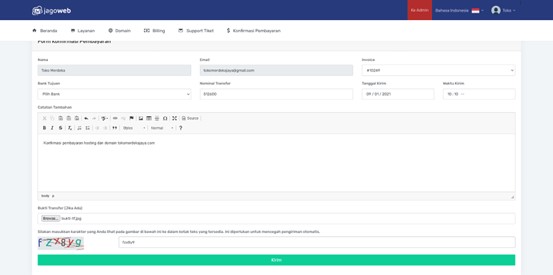Jagoweb adalah Provider web hosting di Indonesia yang menyediakan produk utama berupa layanan hosting dan domain murah dengan visi membantu banyak orang membangun website untuk berbagai keperluan dengan harga yang yang terjangkau.
Memiliki keunggulan menyediakan berbagai produk hosting yang lengkap dengan harga terjangkau, tim Customer Support yang responsif dan handal juga performa server yang maksimal.
Tutorial order hosting di Jagoweb
1. Kunjungi Jagoweb.com lalu klik menu hosting
Kamu bisa kunjungi Jagoweb.com buat order hostingnya lalu klik menu hosting di website itu yaa. Contohnya kaya dibawah ini: 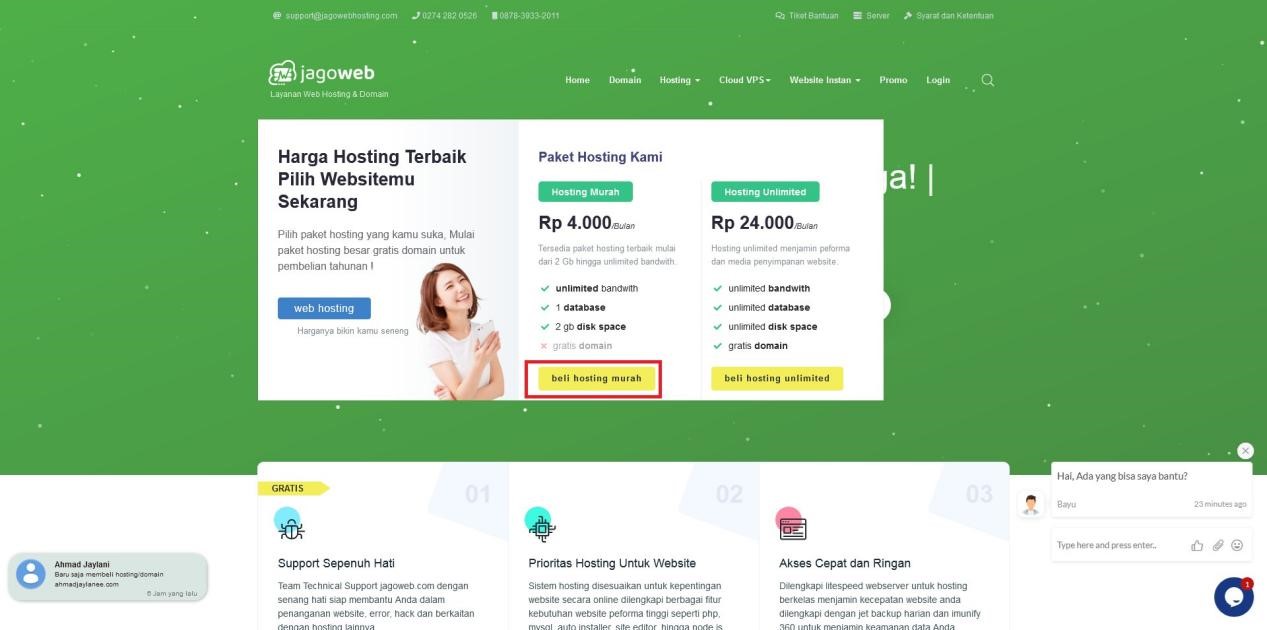
2. Klik order pada paket hosting yang kamu inginkan
Step selanjutnya kamu bisa klik order pada paket hosting yang kamu pengen. pastikan sesuai kebutuhan dan performa yang kamu inginkan ya. 
3. Paket Hosting
Selanjutnya akan diarahkan ke panel Jagoweb. Pada panel tersebut, kamu bisa mengganti paket hosting yang kamu inginkan atau hanya sekadar melihat paket lain untuk mengetahui perbedaan harga.
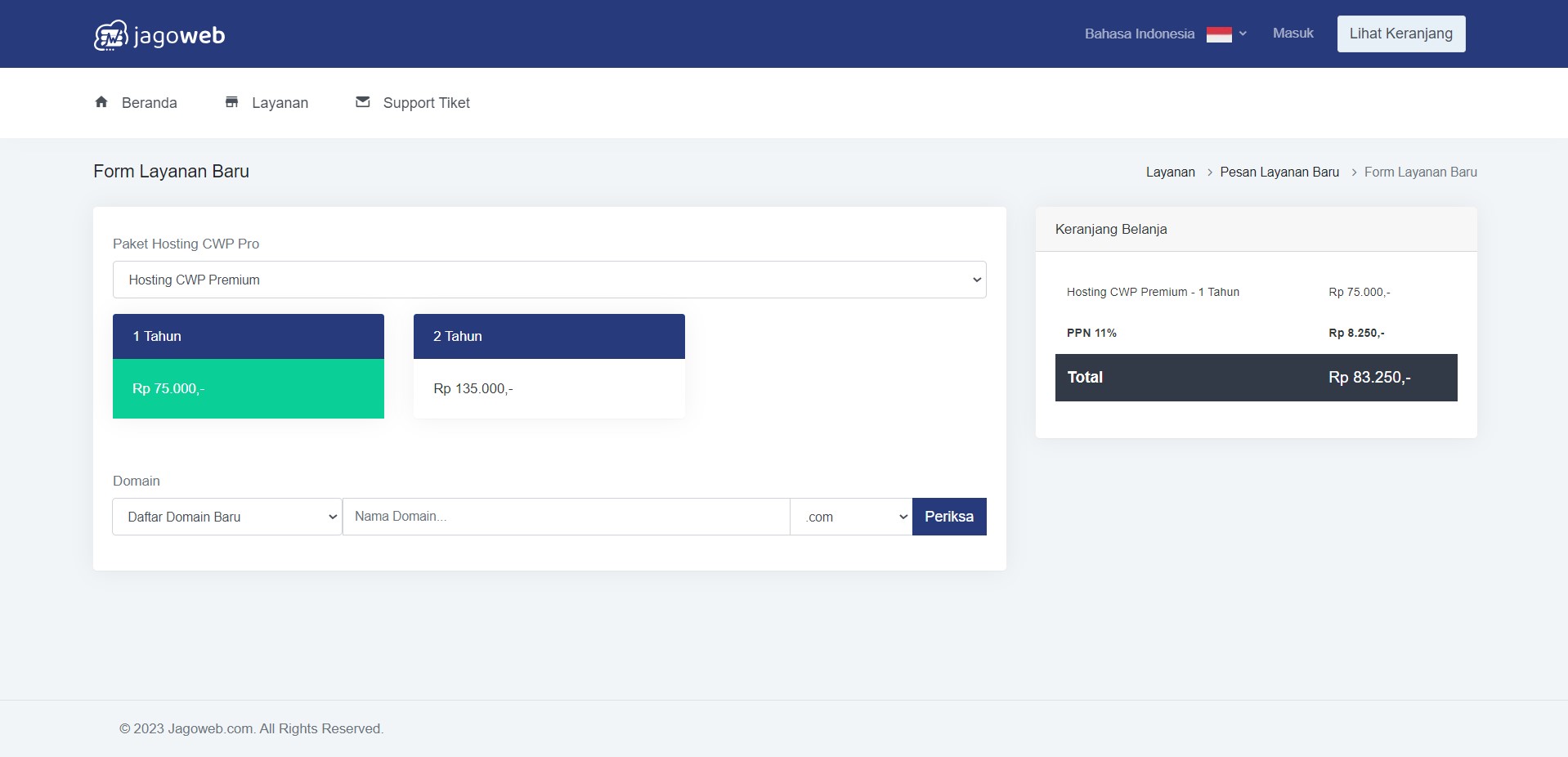
4. Masukkan nama domain dan pilihan periode perpanjangan hosting yang kamu inginkan
Kamu bisa memasukkan nama domain dan pilihan periode perpanjangan hosting yang kamu inginkan. Jangan sampai salah, pastikan nama domain benar.
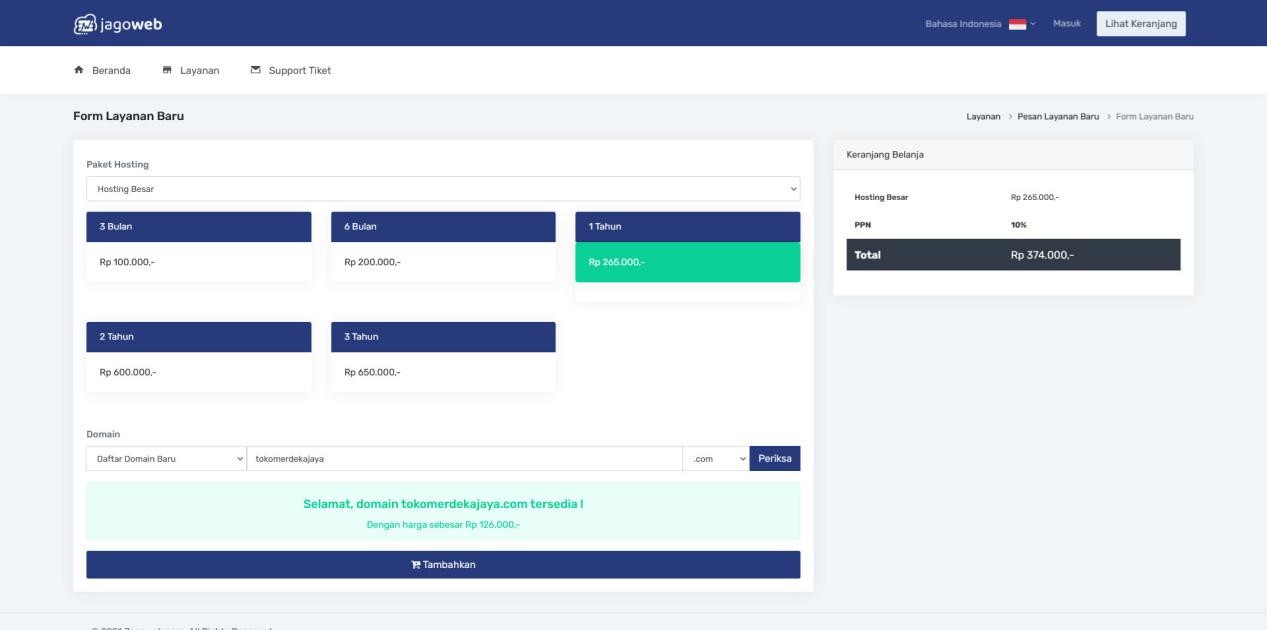
5. Konfigurasi Hosting dan Domain
Selanjutnya kamu akan memasuki halaman konfigurasi hosting dan domain. Pada halaman ini, kamu bisa menambahkan addon pembelian untuk hosting seperti jasa backup atau jasa pembuatan website instan.
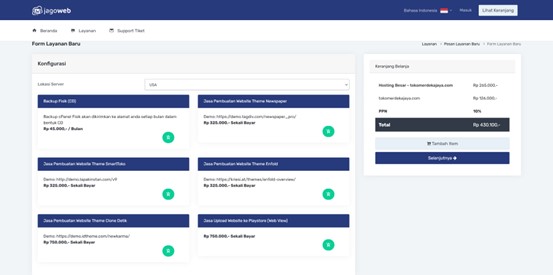
6. (Note) Addon Domain
Sementara untuk addon domain, kamu bisa menambahkan opsi ID protection dan DNS management dengan melakukan klik ikon keranjang. Setelah itu bisa langsung klik lanjutkan.
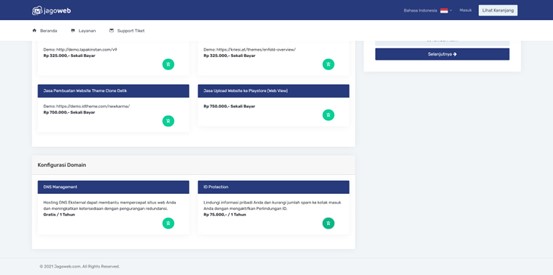
7. Halaman Pembelian dan Input Voucher
Selanjutnya kamu akan memasuki halaman keranjang yang berisi semua item yang sudah kamu beli. Selain itu, kamu juga bisa memasukkan kode kupon jika memilikinya. Jika sudah, bisa langsung klik checkout atau jika ingin menambah item yang ingin dipesan bisa mengklik “Tambah item”. 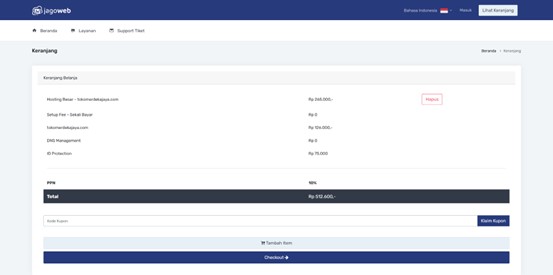
8. Pengisian Biodata
Jika semua item sudah dipastikan dengan benar dan kode kupon juga sudah berhasil diklaim (jika punya), kamu akan memasuki halaman biodata. Kamu bisa mengisi biodata tertera (jangan sampai ada yang terlewatkan, termasuk password akun) atau jika sudah memiliki akun Jagoweb sebelumnya bisa menekan tombol “Masuk” 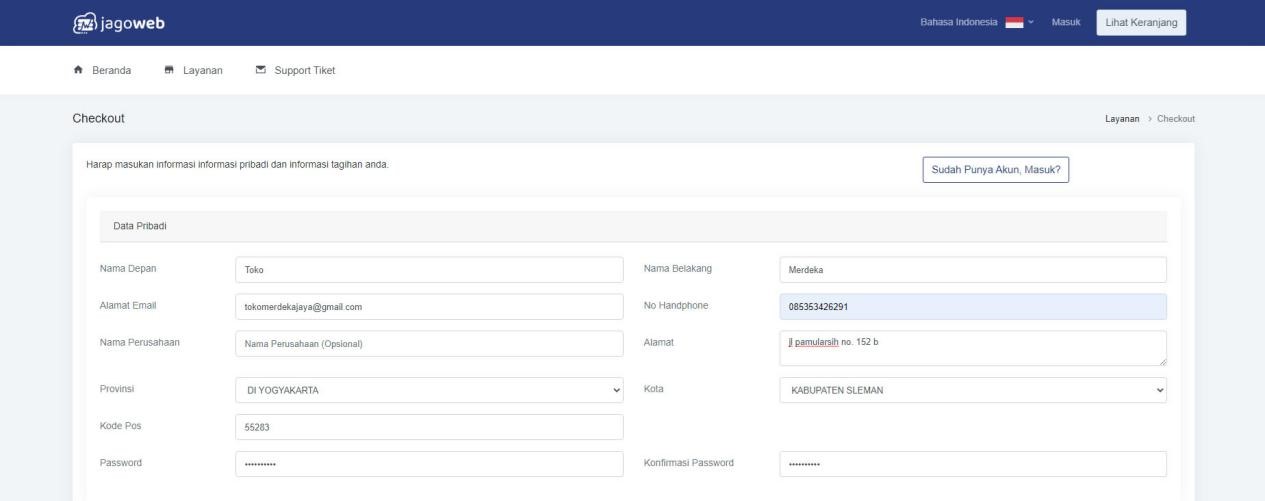
9. Penyelesaian Pesanan
Setelah mengisi biodata, kamu bisa skroll ke bawah halaman dan bisa mengisi captcha serta mencentang tanda menyetujui syarat dan ketentuan (syarat dan ketentuan lengkap Jagoweb ada pada halaman berikut: https://www.jagoweb.com/syarat-dan-ketentuan). Jika sudah bisa langsung klik “Selesaikan pesanan”. 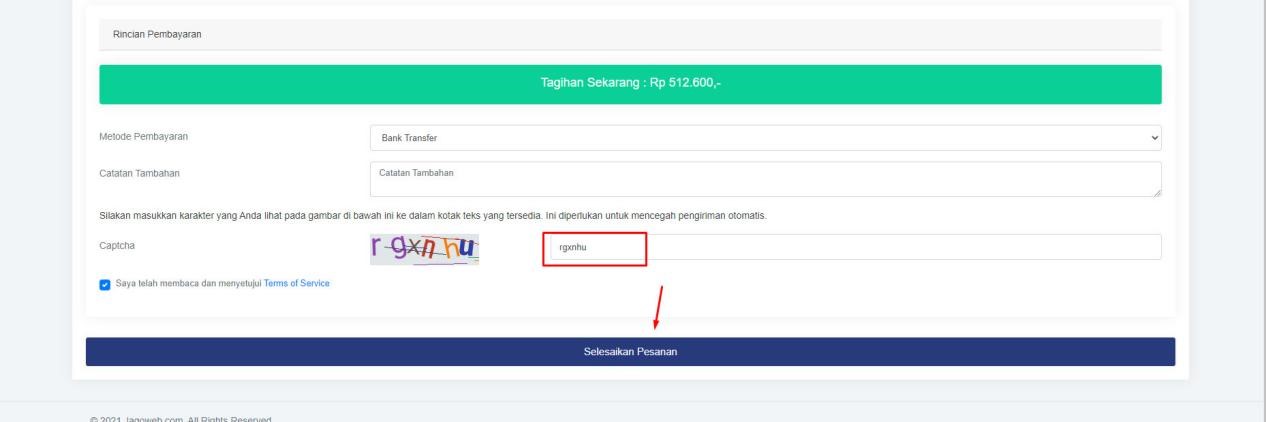
10. Mendapatkan Invoice di Email
Jika sudah menyelesaikan pesanan, kamu akan mendapatkan invoice yang juga akan dikirimkan secara otomatis ke email kamu 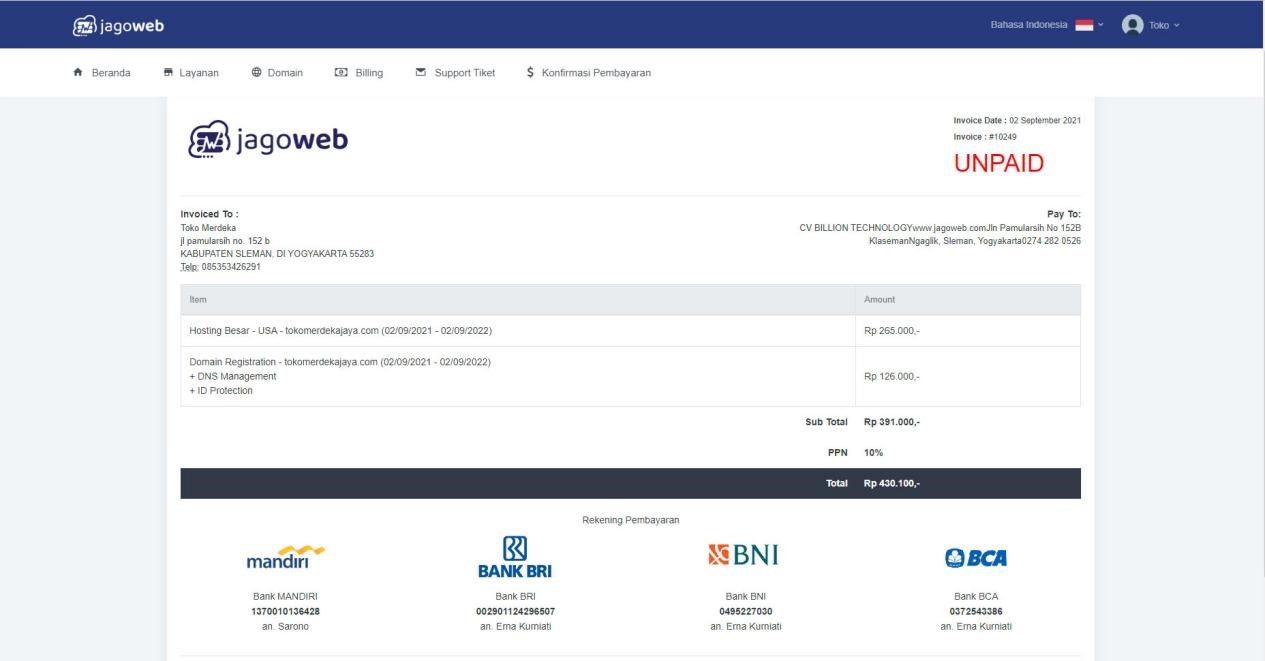
Catatan:
Jika ada item atau jumlah nominal yang kurang sesuai, kamu bisa menghubungi tim customer service Jagoweb melalui live chat yang terdapat di Jagoweb.com.
Setelah mendapatkan invoice, kamu bisa melakukan pembayaran pada akun rekening yang tertera. Jika sudah, kamu bisa melakukan konfirmasi pembayaran melalui panel client Jagoweb.
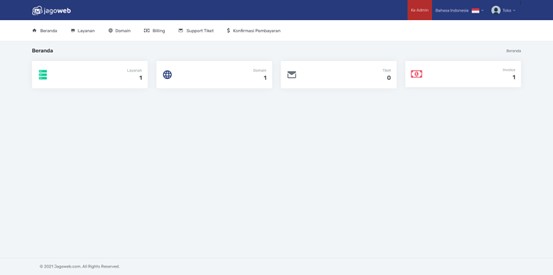
Masuk ke menu “Konfirmasi Pembayaran” dan isi kolom yang tertera. Kamu bisa melampirkan bukti pembayaran dan mengisi captcha, lalu jika sudah bisa langsung klik “Kirim”. Setelah itu tim Jagoweb akan segera memproses pesanan kamu. Jika pesanan kamu sudah diproses, nanti kamu akan mendapatkan email yang berisi konfirmasi pesanan dan akses cPanel kamu.